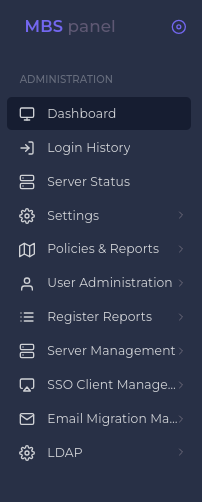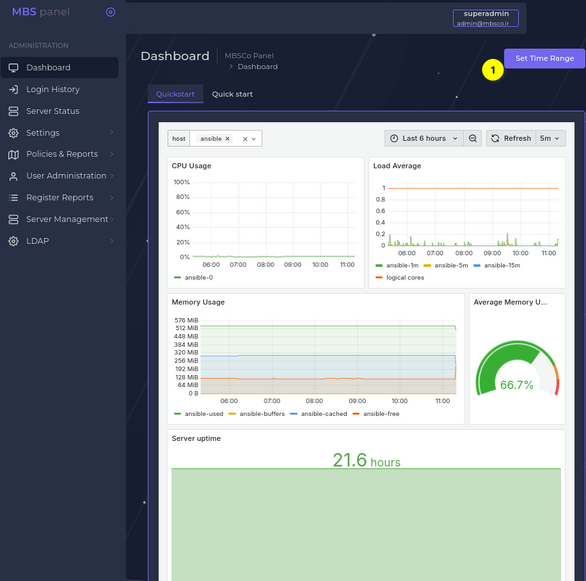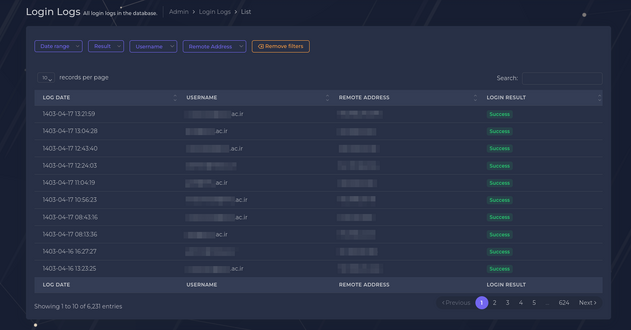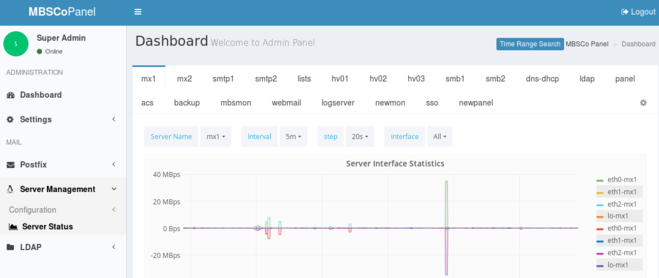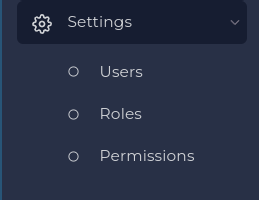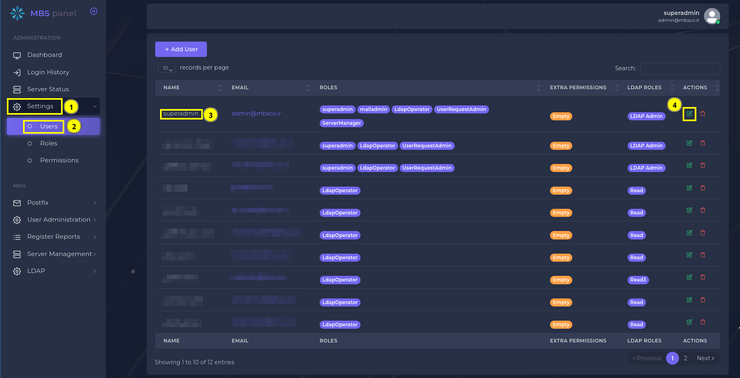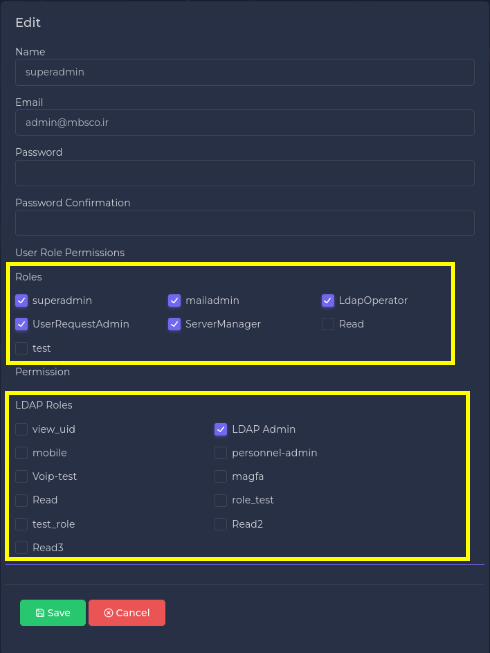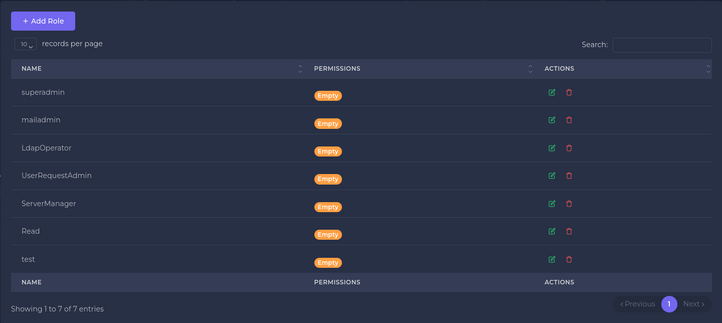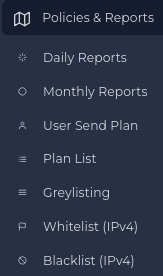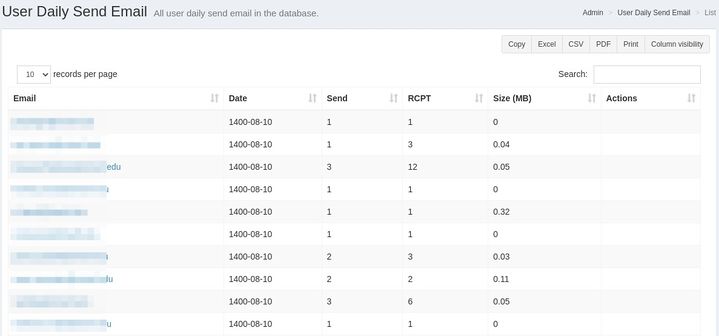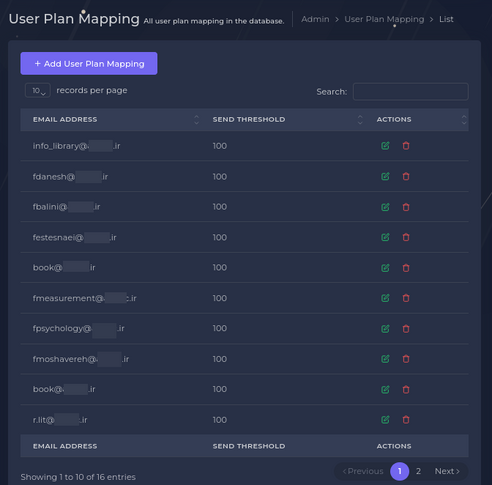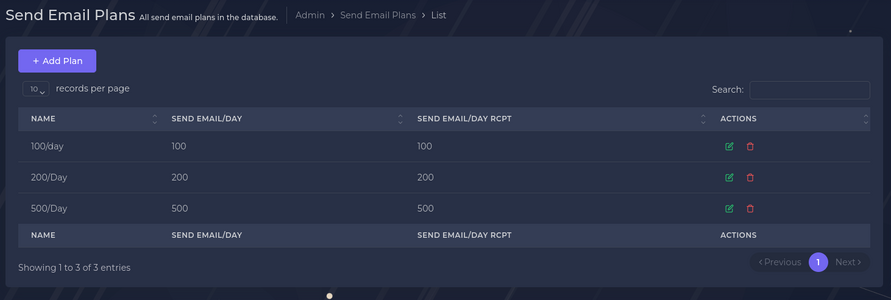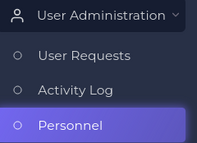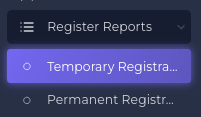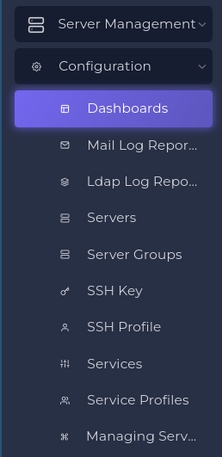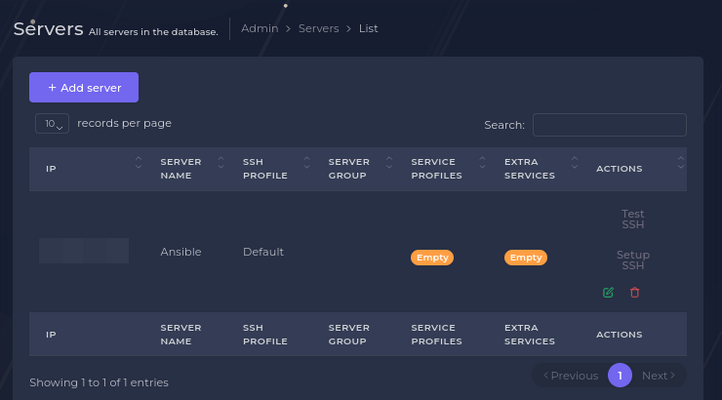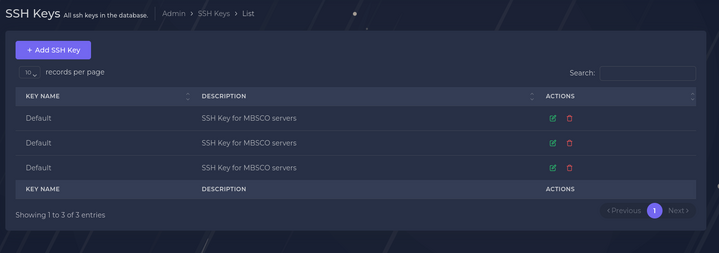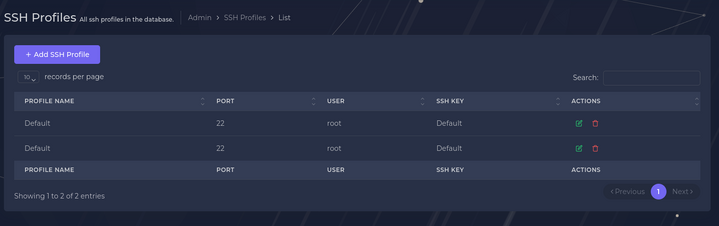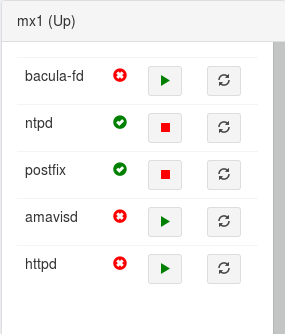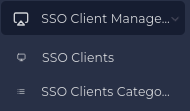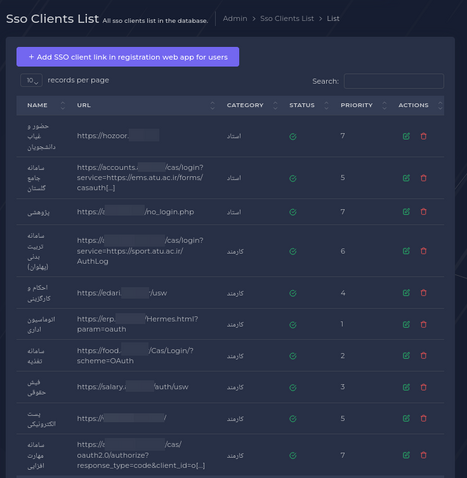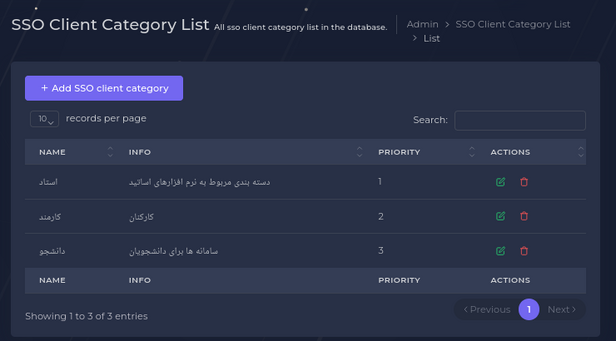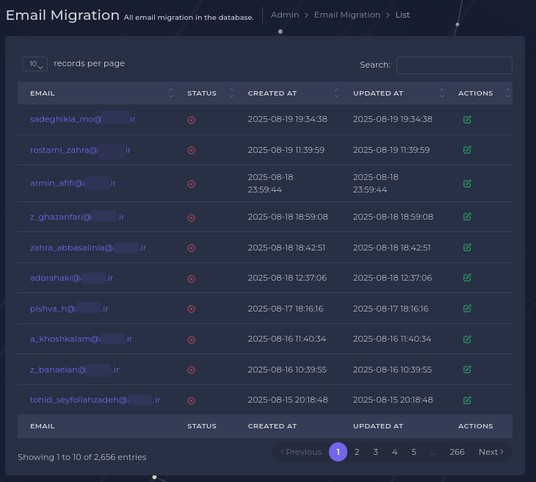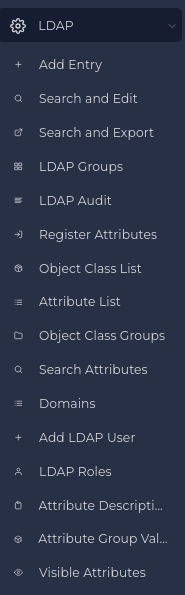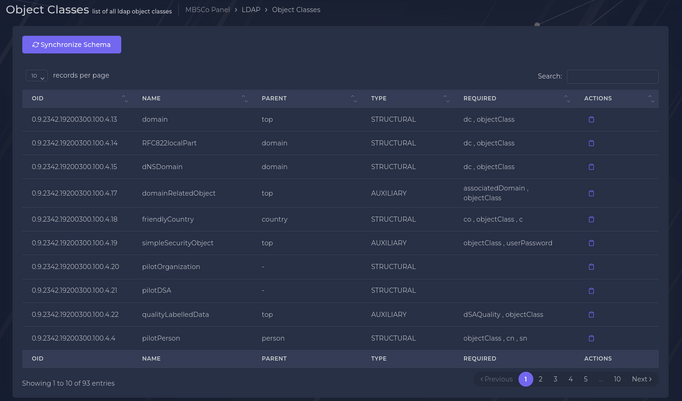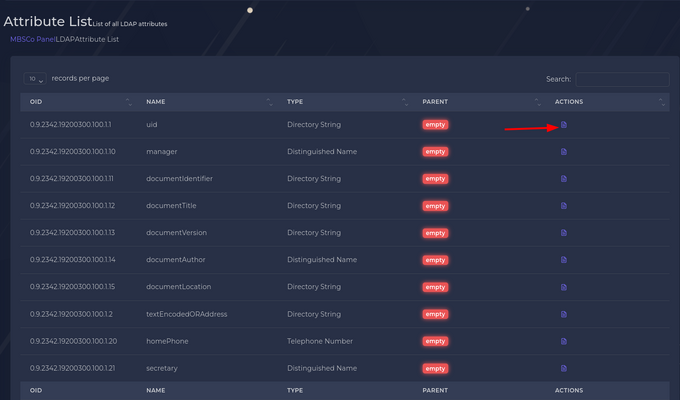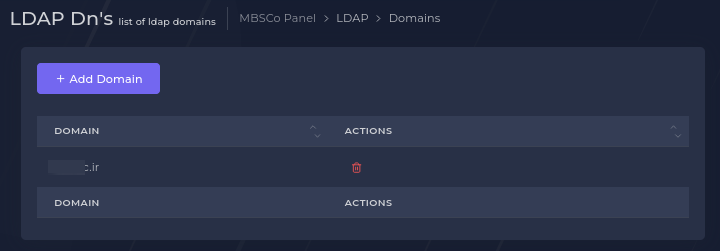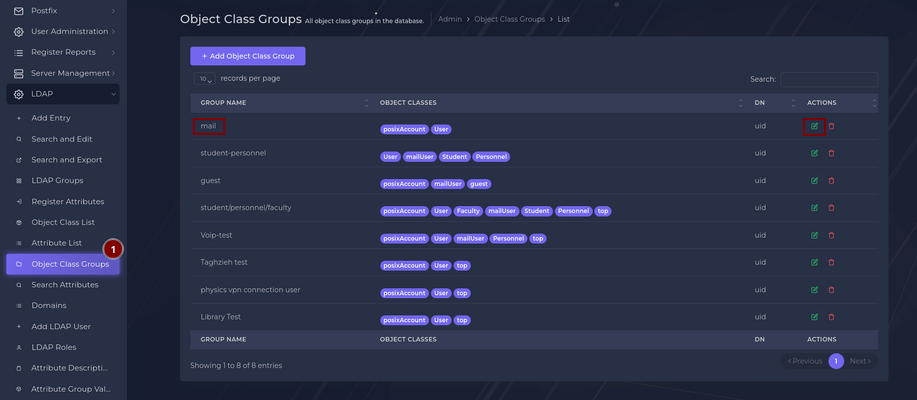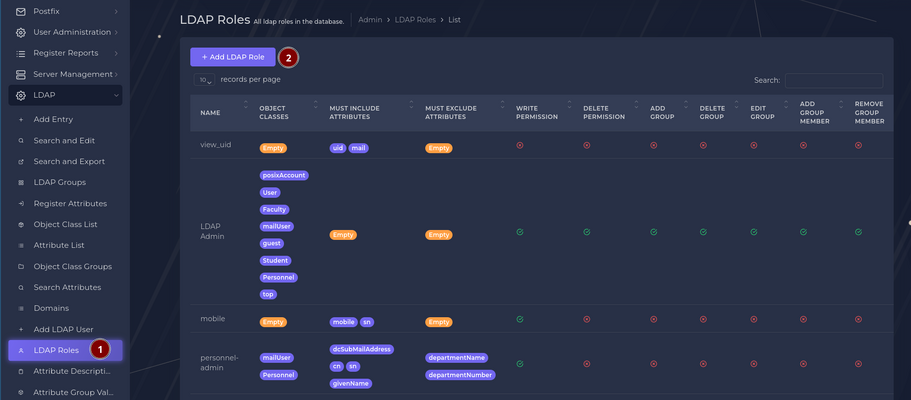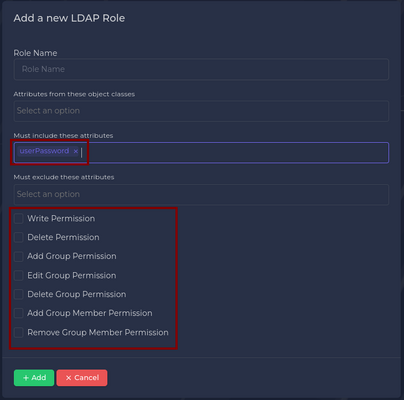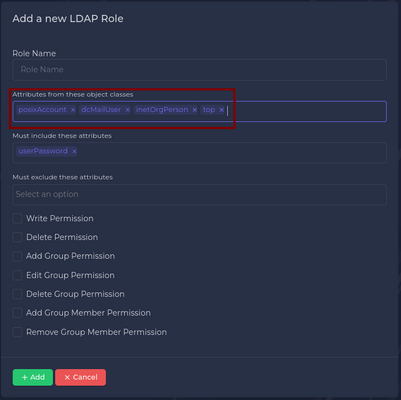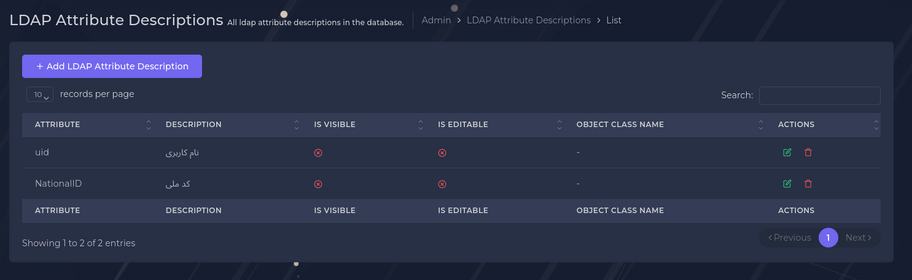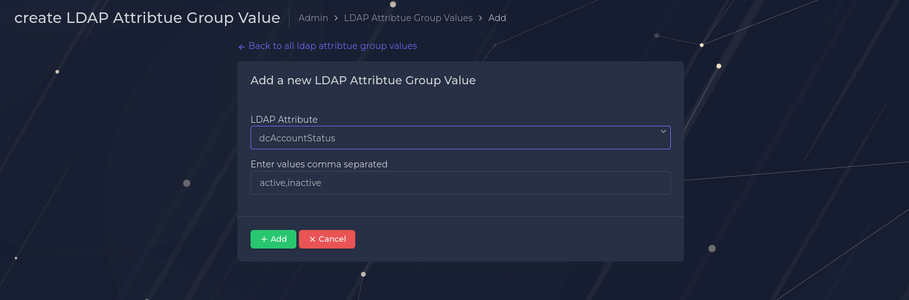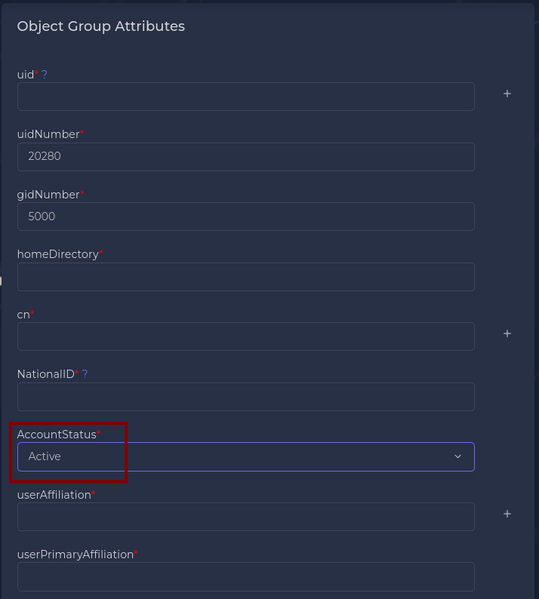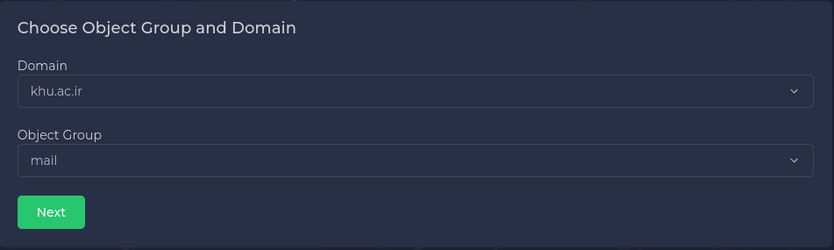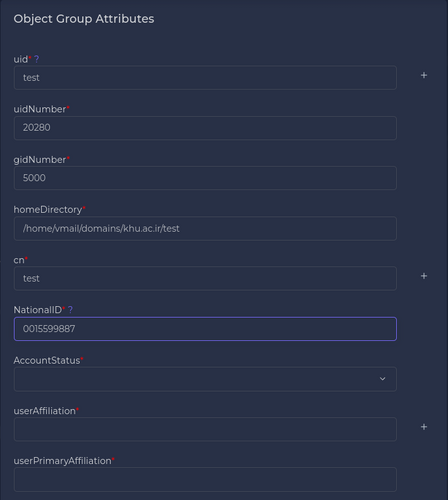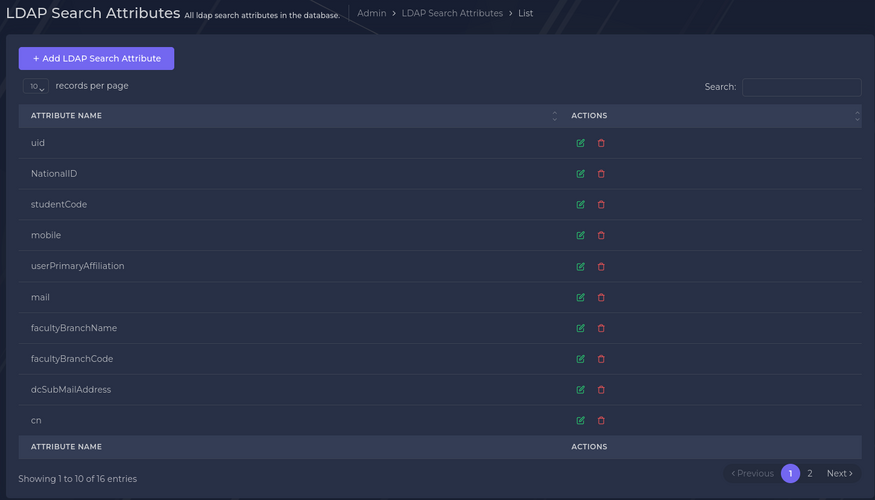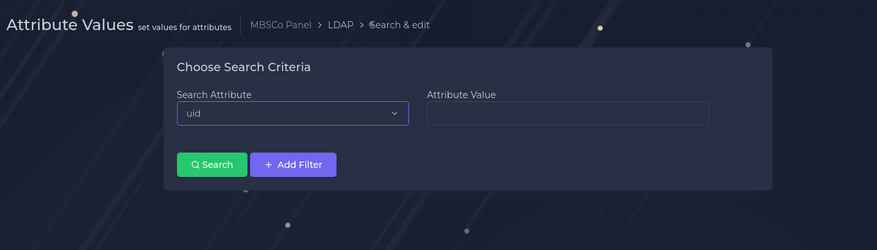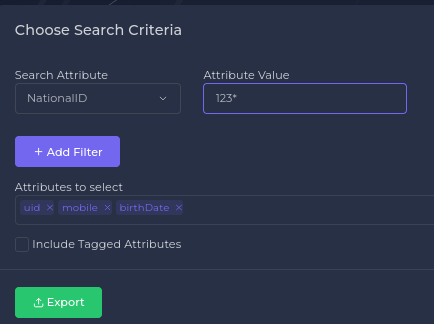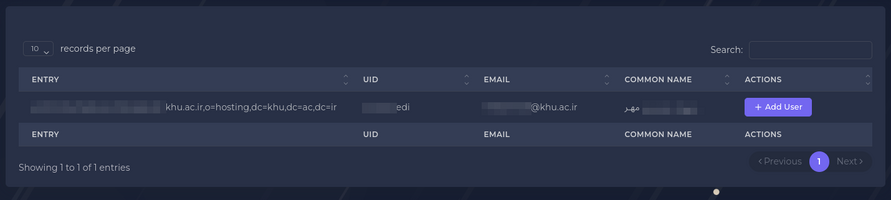MBSCo Admin Panel
مقدمه
بخش ADMINISTRATION
- Dashboard
- Login History
- Server Status
- Settings
- Policies & Reports
- User Administration
- Register Reports
- Server Management
- SSO Client Management
- Email Migration Management
- LDAP
بخش Dashboard
در این بخش می توان وضعیت منابع سرورها را در قالب گراف مشاهده کرد و همچنین با کلیک روی دکمه Set Time Range امکان تعیین بازه گزارش گیری در گراف ها وجود دارد.
بخش Login History
این بخش حاوی تاریخچه لاگین کاربرهاست.
بخش Server Status
در این بخش، وضعیت سرورها و داشبوردهای هرکدام به صورت تفکیک شده نمایش داده میشود.
بخش Settings
این بخش مدیریت کاربران، نقش ها و دسترسیها را شامل میشود و خود شامل سه زیر بخش دیگر است که عبارتند از:
- Users
- Roles
- Permissions
Users
کاربری که دسترسی به اطلاعات LDAP را نیاز دارد باید نقش LdapOperator به نقش های آن اضافه شود.
برای تعریف Roleهای مربوط به LDAP از اینجا اقدام کنید.
Roles
در این زیربخش Role های پیش فرض قرار دارند. امکان حذف، اضافه و ویرایش هر کدام از Roleها وجود دارد، البته شایان ذکر است که سطوح دسترسی آن در کد برنامه تعبیه شده است.
Permissions
بخش Policies & Reports
در این بخش گزارشهای مربوط به کاربران نمایش داده می شود، تعریف لیست های سفید، سیاه و خاکستری و همچنین می توان طرح های مصرف براساس تعداد ایمیل ارسالی در روز و تعداد دریافت کنندگان در روز را تعریف کرد:
- Daily Reports
- Monthly Reports
- User Send Plan
- Plan List
- Greylisting
- Whitelist (IPv4)
- Blacklist (IPv4)
Daily Report
Monthly Report
User Send Plan
Plan List
در این بخش طرحها براساس نیازمندیهای سازمان تعریف میشوند. لازم به ذکر است که طرحها براساس تعداد پیام در روز و همچنین تعداد دریافتکنندگان در روز تعیین میشوند. تعداد گیرندگان در هر پیام نیز قابل تعریف است (این تعریف در تنظیمات سرویس SMTP وجود دارد و بصورت کلی هست.) گزینه Send Email/Day مشخص کننده تعداد ایمیلهای ارسال در روز را مشخص میکند (توجه کنید که یک ایمیل میتواند بیشتر از یک مخاطب داشته باشد)
گزینه Send Email/Day RCPT تعداد کل گیرندگان را در یک روز مشخص میکند. مثلاً کاربری ممکن است ۵ ایمیل ارسال کند که به ۳۰۰ مخاطب فرستاده شود.
هر کدام از محدودیتهای بالا برای یک کاربر زودتر به اتمام برسد کاربر در آن روز امکان ارسال ایمیلهای بیشتری را ندارد. بصورت پیشفرض هر کاربر میتواند ۳۰ ایمیل را به ۲۰۰ مخاطب در روز ارسال کند.Greylisting
(Whitelist (IPv4
(Blacklist (IPv4
بخش User Administration
User Requests
این زیربخش به درخواست های کاربران برای ثبت نام، تغییر دسترسی یا مشکلات احراز هویت مرتبط است.
Activity Log
Personnel
بخش Register Reports
Temporary Registration
Permanent Registration
بخش Server Management
Configuration
Dashboards
Mail Log Reports
Ldap log Reports
Servers
Server Groups
سازماندهی سرورها در گروههای مشخص برای مدیریت متمرکزتر.
SSH Key
SSH Profile
در این قسمت با فشردن دکمه Add SSH Profile میتوان یک پروفایل جدید ایجاد نمود و از کلیدهای تولید شده در بخشSSH Key در آن استفاده نمود. اطلاعات مورد نیاز برای ایجاد یک پروفایل جدید شامل نام، پورت، کاربر و کلید SSHمدنظر است.Services
Service Profiles
Managing Services
بخش SSO Client Management
SSO Clients
SSO Clients Category
بخش Email Migration Management
بخش LDAP
این بخش مربوط به مدیریت کاربران در Ldap است و شامل ۱۶ زیربخش به شرح زیر است. شایان ذکر است که تمام این قسمتها توسط کاربر superadmin قابل مشاهده هستند ولی برای سایر کاربران و اپراتورهای سیستم بر حسب سطحدسترسی اعطا شده توسط کاربر superadmin ، بعضی قسمتها قابل مشاهده نخواهند بود.
الگو:ترتیب توضیح ۱۶ زیربخش که در ذیل آمده است براساس فرآیند کار است نه ترتیب نمایش زیربخش ها در سامانهObject Class List
Attribute List
Domains
این قسمت در هنگام همگام سازی با LDAP تمام دامنههای موجود در درخت تعریف شده را نمایش میدهد. در صورت نیاز به اضافه کردن دامنه جدید، کافی است بر روی Add Domain کلیک کنید. در هنگام اضافه کردن Entry در بخش ADD Entry باید دامنه مورد نظر را برای ایجاد موجودیت جدید انتخاب کنید که مشابه لیست زیر است.Object Class Groups
در این بخش بسته به نیاز میتوان object classها را گروهبندی کرد. برای مثال مشخصههای موجود در posixAccount و User برای ایجاد یک entry در گروه Mail دانشگاه مورد نیاز است. در اینجا گروهی به نام Mail ایجاد شده است که برای اضافه نمودن Entry جدید، مورد استفاده قرار خواهد گرفت. برای اضافه نمودن هر Object Class به این لیست کافی است بر روی گزینه ی نشان داده شده در عکس زیر کلیک کنید و سپس object class جدید را به گروه انتخاب شده اضافه کنید. شایان ذکر است که هر گروه باید شامل حتماً یک Structural object class باشد.LDAP Roles
در این بخش، نقشهای مربوط به LDAP را میتوان مشاهده و تعیین کرد. برای مثال میخواهیم نقشی وجود داشته باشد که تنها بتواند پسورد کاربر را تغییر دهد، پس با کلیک بر روی Add LDAP Role امکان اضافه کردن یک مشخصه خاص (در این مثال user Password) و یا همه مشخصههای مربوط به یک object class خاص وجود دارد. همچنین در صورت نیاز میتوان مشخصهای را از Object class انتخاب شده exclude کرد. هفت دسترسی write, delete, add group, delete group, edit group, add group member permission و remove group member permission برای هر نقش تعبیه شده است که در هنگام ایجاد آن، برحسب نیاز و سناریو باید انتخاب شوند. شایان ذکر است که پس از ایجاد نقش، باید آن را در بخش setting >> users به کاربر موردنظر اختصاص داد. (کاربر Superadmin باید به Object Classهای تعیین شده در زیربخش LDAP >> Attribute List، دسترسی داشته باشد.) تصویر شماره ۲۴Attribute Descriptions
Attribute Group Values
Visible Attributes
Add Entry
Search Attributes
Search and Edit
Search and Export
Add LDAP User
- ↑ قبلاً در Plan List تعریف شدهاند.